Las aplicaciones de Microsoft Office 2010 ofrecen una enorme lista de ecuaciones que permiten añadirlas rápidamente a su trabajo, pero a veces resulta difícil encontrar la que necesita. OneNote 2010 ofrece una forma muy cómoda de escribir ecuaciones matemáticas. Ofrece una herramienta de escritura fluida y sin ondulaciones que facilita al usuario añadirlas a la hoja de notas sin tener que buscar la que busca en la lista.
Abra la hoja de notas de OneNote 2010 donde desee escribir una ecuación matemática. Vaya a la pestaña Dibujo y haga clic en "Convertir a lápiz a matemáticas".

Se abrirá el cuadro de diálogo "Insertar ecuación con tinta" . En la sección "Escribir matemáticas aquí", puedes escribir a mano cualquier tipo de ecuación. Es posible que tengas que dibujarla varias veces para obtener la ecuación deseada en la sección "Vista previa" . Usa los botones "Borrar" y "Seleccionar y corregir" en la parte inferior de la ventana para borrar lo escrito e intentar corregirlo.
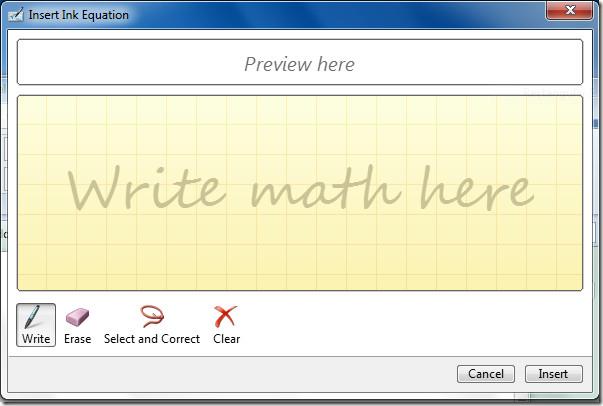
Una vez que obtenga la ecuación deseada en el panel de vista previa, haga clic en Insertar.
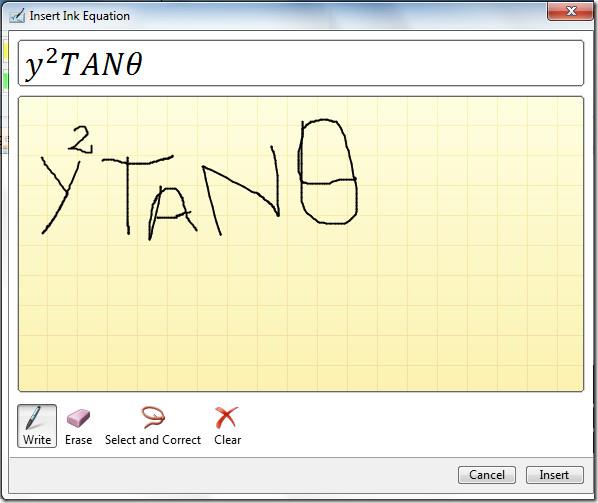
Al hacer clic, la ecuación se insertará en la hoja de notas, como se muestra a continuación.
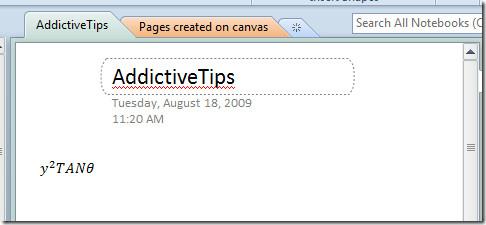
También puedes consultar el nuevo Canvas para OneNote y la guía sobre cómo proteger las secciones del cuaderno.


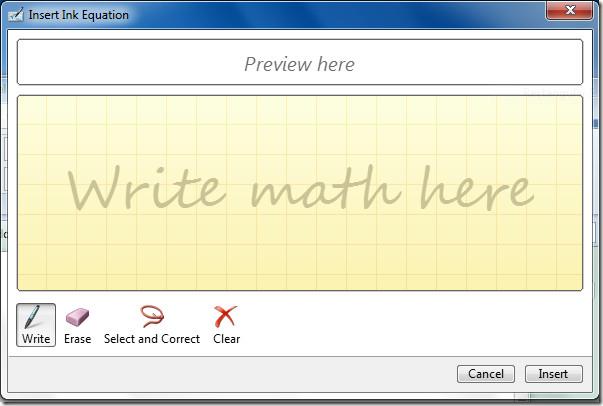
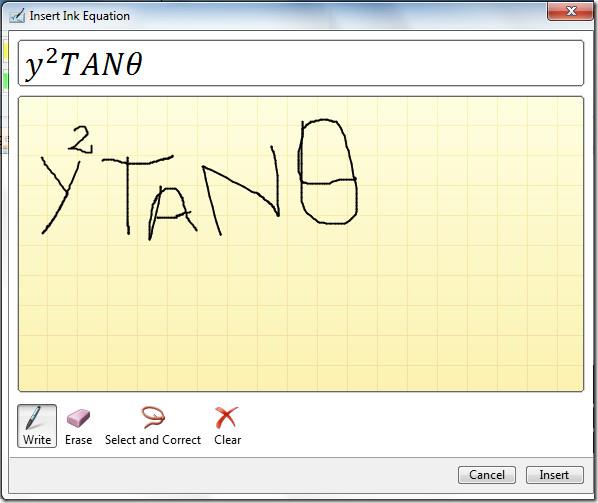
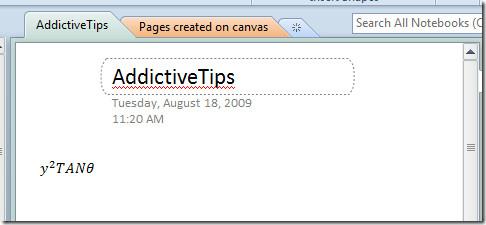




![Exportar/Importar configuraciones de la cinta de opciones y de la barra de herramientas de acceso rápido [Office 2010] Exportar/Importar configuraciones de la cinta de opciones y de la barra de herramientas de acceso rápido [Office 2010]](https://tips.webtech360.com/resources8/r252/image-8447-0829093801831.jpg)



